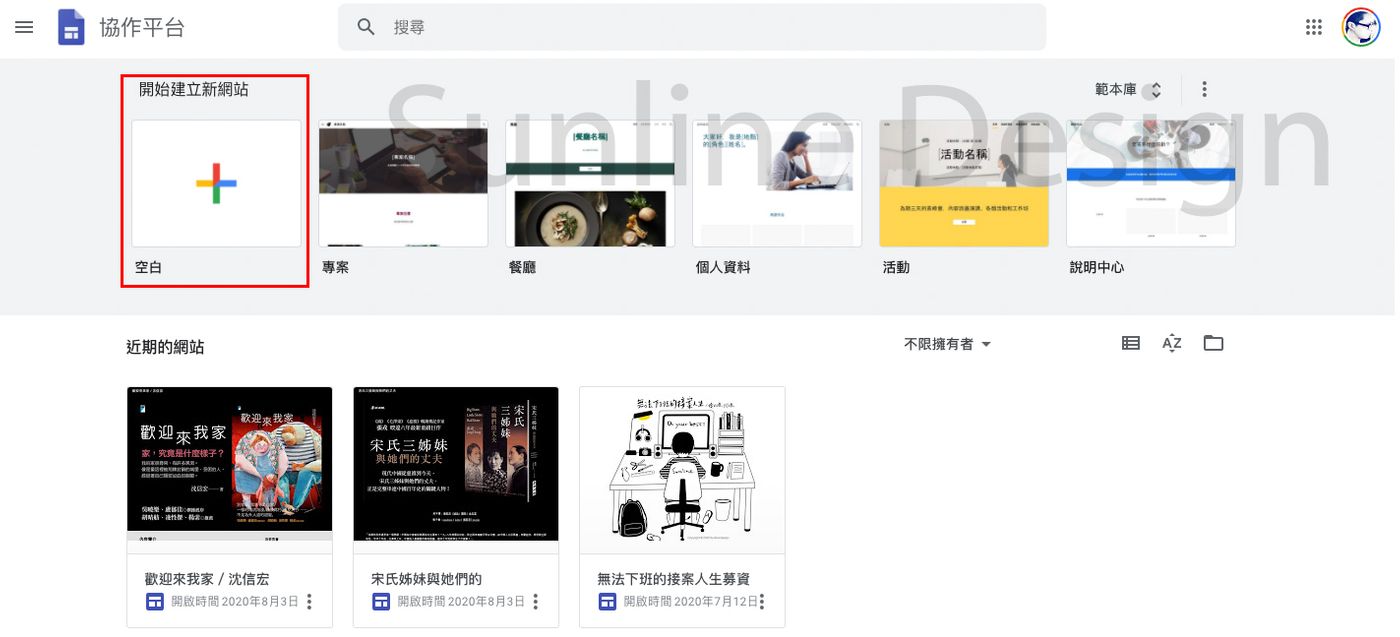從大學時期開始,我常常會在自己的筆電及學校的桌機中編輯課程作業,為了追求不用一直帶著隨身碟跑來跑去的生活,我開始使用能夠線上編輯文字、試算表的 Google 文件服務。
出社會後,也常常因為公司跨部門溝通的需求,持續使用各式各樣的線上協作軟體來對齊工作需求,但隨著使用的頻率漸增,我逐漸發現不論是 Google 試算表,又或是 Office 365 都會因為介面過於複雜不好操作,或是在多人協作時不夠視覺、系統化,導致無法好好進行專案管理、多人協作。
後來在學習程式的過程中,發現程式開發者在進行文件共筆(多人協作文件的線上編輯軟體)時,很頻繁使用 HackMD 筆記軟體,一開始不太理解它熱門的原因,但在多用幾次後,我發現自己再也回不去其他專門處理文件的辦公室軟體了。親身使用過幾個月後,我發現 HackMD 有幾個非常值得推薦的優點:
- 專門為為多人協作誕生的共筆文件,簡化不必要的功能,專注在文件、筆記內容本身。
- 可嵌入程式碼、協作者註解,再也不用擔心自己的留言會莫名奇妙消失。
- 可以免費使用並且建立無數篇筆記,筆記中內建 imgur 圖床,無限新增圖片,不必擔心佔到自己的雲端空間。
- 可以免費多人共筆,並透過標籤、書本模式編寫架構式文件、筆記。
- 可以建立 to-do List ,簡化專案管理進度流程。
我自己使用下來,最喜歡的就是 HackMD 可以將筆記整理成類似電子書架構的功能,讓協作者快速找到與專案具有關聯性的資料、文件。
在共筆的當下,也可以開放權限與他人一起共筆,或是選擇只有自己才能編輯的權限。
今天的文章就要來教大家如何透過 HackMD 建立架構式、帶有目錄的筆記,讓你在與他人共筆可以好好整理具有關聯性的資料。
如果你是第一次使用 HackMD ,或是已經開始使用,但對於它的指令不太熟悉的朋友,我非常建議你看一下 HackMD 官方所提供教學文件來熟悉此軟體的介面操作。
快速建立 HackMD 架構式文件
要建立出一個帶有目錄的架構式 HackMD ,可以分為以下三個步驟:
- 建立一個新筆記,並將新筆記作為書本目錄
- 編輯書本目錄
- 使用書本模式開啟瀏覽,完成架構式筆記。
接著我會針對以上步驟,手把手帶領大家從零到一,建立出帶有目錄的 HackMD 筆記:
一、建立一個新筆記,並將新筆記作為書本目錄
第一步非常簡單,就是在自己登入後的 HackMD 主控台左側,找到「建立筆記」按鈕。

點擊按鈕後就可以獲得一篇空白且全新的筆記,我們將使用這個全新的筆記作為我們筆記的根目錄。

建立架構式筆記的第一步就這麼結束了,是不是超級簡單?
看到這裡讀者可能會有一點疑惑:「蛤?不是應該要教我怎麼做一個全新的目錄嗎?建立筆記幹嘛?」。
其實這是我在剛使用書本模式時也有的疑惑,以為應該是有其他主控台上有功能,讓我建立一個「書本」。
但這邊大家要理解到一件事,在 HackMD 中只要每建立一個新的筆記,它就會產生一個「獨立」的網址,而目錄要做的事就是將這些網址全部以連結的方式整理到同一個地方。
在 HackMD 中,如果我們要建立架構式、帶有目錄的筆記,就必須建立一個筆記,並且將這個筆記當作目錄來用,而不是有一個功能可以專門用來建立目錄。
補充說明:如果大家想要快速幫自己的筆記分類,也可以在一開始使用「###### tags:」指令,為你的文章建立分類,建立分類後就可以在自己的主控台中看到該分類的文章。

二、編輯書本目錄
理解到這個新建立的筆記就會成為我們的書本目錄後,我們就可以進行第二步了,而在步驟二中,我們又可以拆成幾個部分來討論:
- 編輯書本目錄名稱
- 編輯章節名稱
- 插入文件連結
我將依照上述順序進行講解:
- 編輯書本目錄名稱
首先我們需要先命名自己的目錄名稱,大家可以理解成這就是你的書名:

在這個步驟,我在編輯器中輸入了「RD少女日常」,並且在下方加了「===」三個半形等號,這樣就完成了目錄名稱的命名了!
HackMD 使用 MarkDown 語言來做文字上的編輯,如果你發現自己按照步驟沒有辦法為目錄命名的話,很有可能是沒有使用半型符號來進行指令撰寫,或是在寫完指令時沒有按下「 enter」完成指令。
- 編輯章節名稱
完成了目錄命名後,我們接著要進行章節名稱的命名,讓他之後能夠發揮管理文件的功能:

我們可以先新增一段文字,這段文字就是你的章節名稱,透過在文字下方加上「- - - 」三個連續的半形連接符號,就可以完成章節命名啦。
因為是使用程式語言來建立文字樣式的關係,在文章內容中出現的指令,像是「===」、「- - -」或是「#####」等中間都不可以帶有空白格,不然會失效導致無法正確顯示樣式。
- 插入文件連結
現在整個目錄都還沒有內容,所以接下來就要用連結的方式加入內容,在這個步驟會需要了解,要如何在 HackMD 中建立連結:

我們可以透過「[ ] ( )」指令快速建立文件中的連結,在 [ ] 中括號中寫入連結名稱, ( ) 小括號中加入連結位置,這樣就完成了連結的設定啦!
在這個指令中,要記得中小括號是否為半形,且兩組括號必須接續使用,中間不可插入任何空白鍵、縮排、斷行,不然會失效。
但在插入連結後,我們還要在 [ ] 中括號前加入「-」符號,並且使用空白符號隔開連結的指令,結合在一起就是「- [ ])( )」指令,這樣就可以把一般的文章連結轉化成「目錄連結」。
此時你會發現,作為目錄連結,名稱面前會比一般的連結的多出一個點,如果沒有將一般連結轉為目錄連結,將會無法使用書本模式的目錄功能。

在建立文件的過程中,也會發現我們不一定要輸入完整的指令才可以建立目錄連結,這是因為 HackMD 有內建 MarkDown 語言的 Emmet功能,如果有程式開發的經驗,其實能非常快上手 HackMD。
基本上到這邊我們的書本是筆記的架構就完成了,接著就只差最後一步了,到底要怎麼在帶有目錄的狀況下瀏覽文件呢?
三、使用書本模式開啟瀏覽
當文件目錄都建立起來的之後,我們可以透過點擊文件右上角的「分享」圖示,展開文件分享的設定。

點擊開來後會發現,在分享的設定中,我們可以做許多權限、分享及瀏覽的限制設定,也可以在這這邊設定網址。
接著點擊瀏覽模式,我們可以看到 HackMD 除了提供一般的瀏覽模式外,還提供了「書本」、「簡報」的瀏覽模式。

當我們點擊「書本模式」進行畫面預覽時,就會發現我們的架構式筆記就做好啦!

建立好架構式筆記準備要分享給協作夥伴或是讀者時,我們還需要留意幾件事:
- 在書本模式中切換章節時,會發現網址會持續的改變,這是很正常的,因為我們先前有提到,書本模式基本上還是由不同且「獨立」的文件構成,點擊到各自畫面時也會帶有不同的網址。
- 以後要用書本模式預覽此筆記的話,記得要建立一個首頁,譬如說:前言、使用須知等章節,作為「固定」使用的網址,指定你想要讀者看到的頁面。不然當你要分享內容時,會發現在書本模式中的每一篇文章依然是一個獨立的網址,每切換一頁內容,網址就會隨之改變。
- 如果是要使用書本模式作為書籍、範本、教學文章等功能,記得要去調整編輯上的權限,不然內容可以被其他人更動。
相信經過今天的分享,大家可以了解 HackMD 是一個協作共筆文件彈性很高的工具,但也因為彈性高,更需要學習系統性的管理方式。
當瞭解 HackMD 的編寫邏輯,就能依照協作文件的性質,來進行不同的管理方式。
那今天的分享就到這裡,希望大家都可以透過今天的教學,製作具有關聯性、書本式的筆記,提升學習或是專案上的管理效率。
如果想要了解更多有關 HackMD 的用法,也歡迎你底下留言告訴我,或是透過官方文件做進一步的學習。
希望今天的文章有幫助到正在閱讀的你,如果你喜歡我的文章的話,可以留下你的愛心或是收藏我的文章,也或者可以點選「贊助」,你的一杯咖啡絕對是我持續寫下去的動力!或是透過拍拍手,用你小小的行動支持我的創作!
我是Vivian,我們下次見。
關於 Emmet 你可會想了解:
關於我:
2019年從英文系畢業,2021下定決心開啟轉職工程師的新生活,相信不斷學習會有成長的一天。
|Instagram: Vivian Yeh|vivian_enlife
|聯絡我:vivian.enlife@gmail.com